Integrações - Zapier¶
Neste capítulo aprenderá como integrar o Zapier com o VoIPstudio.
Autorização¶
Iniciar a Integração requer convites aos utilizadores para autorizarem a comunicação entre Zapier e VoIPStudio.
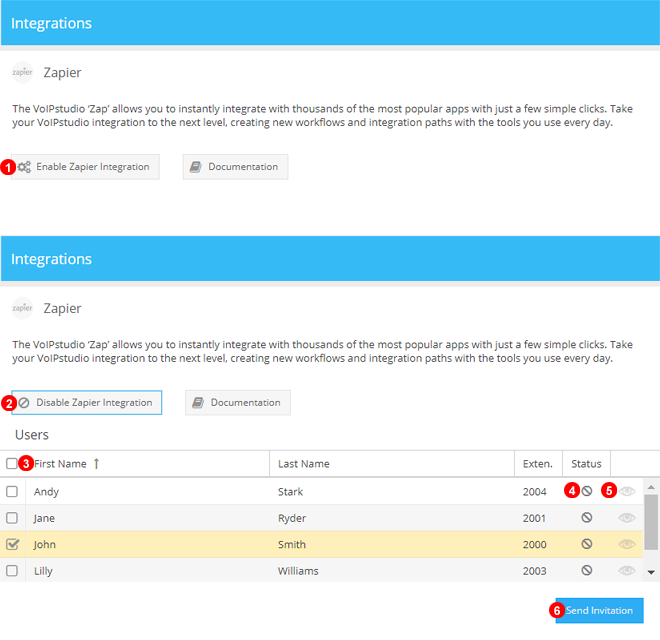
Figure 73.1 Convite ao Utilizador de Integração Zapier.
- Clique em Habilitar Integração Zapier para começar.
- A integração pode ser interrompida a qualquer momento depois, clicando em Desactivar.
- Use as caixas de selecção para seleccionar um, múltiplos ou todos os utilizadores.
- O estado actual do convite será mostrado na grelha de convites Zapier. Um sinal verde será mostrado quando a Autenticação for completada com sucesso.
- Se necessário, a qualquer momento posterior, clicando no Ícone Ocular, serão mostradas as credenciais da API do Utilizador.
- Clique em Send Invitation to Proceed to the Next Step (Enviar convite para prosseguir para o passo seguinte).
NOTA: Convite para iniciar a autenticação será enviado a todos os Utilizadores seleccionados por correio electrónico.
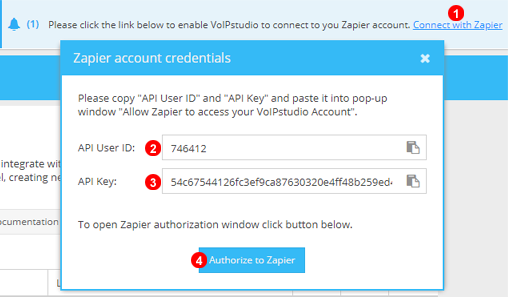
Figure 73.2 Primeiro Passo da Autenticação Zapier.
- Clique em " Conectar ao Zapier" para Abrir janela com Credenciais API do Utilizador.
- Este é o ID de Utilizador necessário para autenticar com Zapier.
- Esta é a chave API para o utilizador seleccionado.
- Clique em "Authorize to Zapier" para abrir a janela de autenticação, como mostra a figura abaixo.
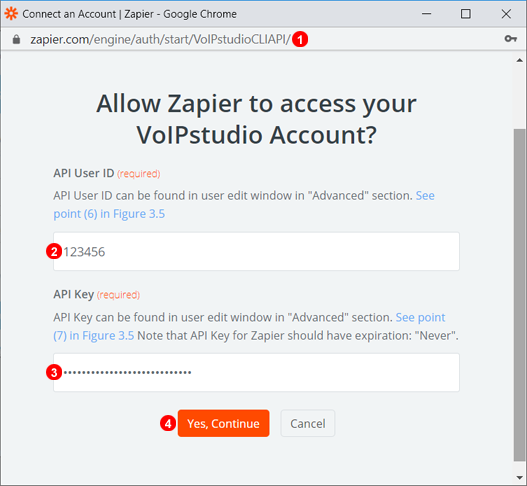
Figure 73.3 Segundo Passo da Autenticação Zapier.
- A janela irá aparecer após clicar em "Autorizar a Zapier", como mostra a figura acima e carregar para o domínio Zapier.
- Insira ou Cole o ID de utilizador como mostra a Figura Acima.
- Introduzir ou Colar chave API como mostra a Figura Acima.
- Clique em "Sim, Continuar" para completar a Autorização e Proceder para Criar Zaps.
Construir Zaps¶
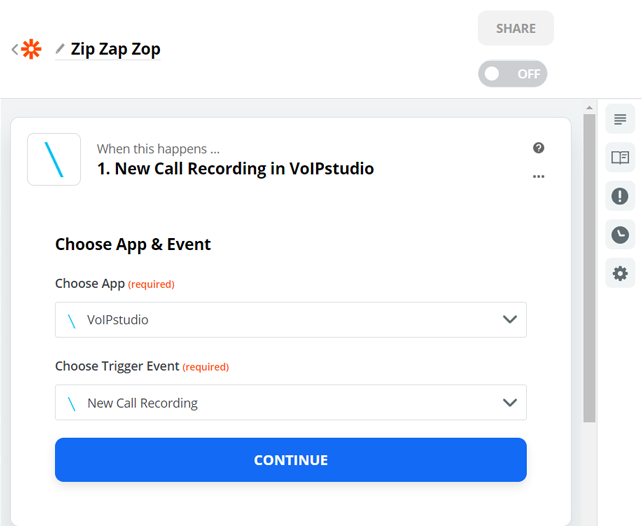
Figure 73.4 Zapier Passo Um Evento de Selecção.
Com a Autenticação completa, a única coisa a fazer é definir que eventos e acções desencadear em Zapier através de Zaps.
Este guia prático mostrará como conseguir isto em Zapier: https://zapier.com/help/create/basics/create-zaps